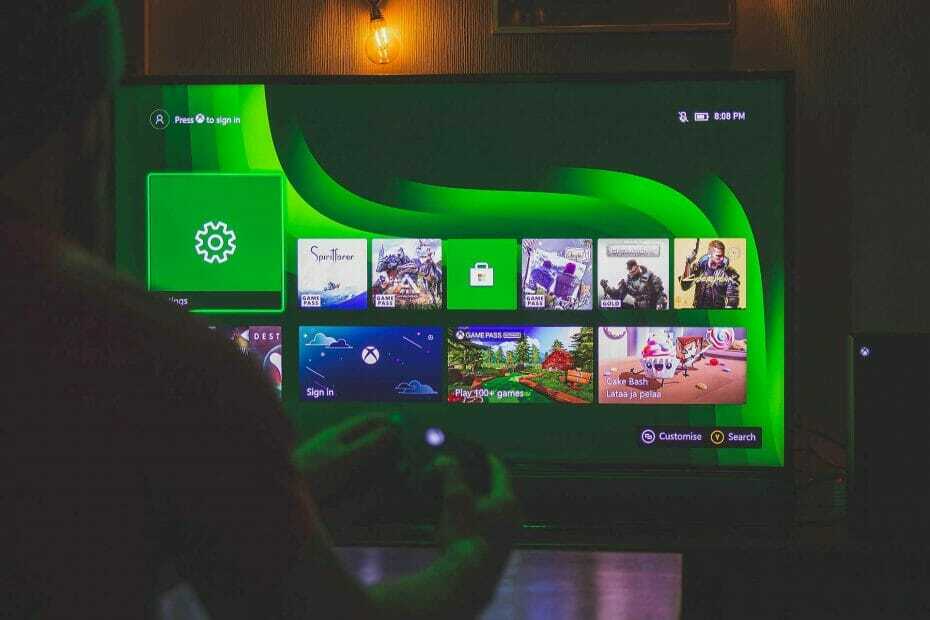ゲームをダウンロードする前に接続をリセットしてください
- どのサイトでもゲームのダウンロードに失敗すると、通常はサーバーの問題か接続エラーが明らかになります。
- 十分なハードドライブの空き容量があり、インターネット接続が安定していることを常に確認してください。

バツダウンロードファイルをクリックしてインストールします
- Outbyte ドライバー アップデーターをダウンロードします。
- PC で起動します 問題のあるドライバーをすべて見つけます。
- その後、クリックします 選択したものを更新して適用 最新のドライバーバージョンを入手するには、
- OutByte Driver Updater は次の方法でダウンロードされました。 0 今月の読者様。
真実は避けられないということ ゲームをダウンロードする. さまざまなプラットフォームで毎年何百ものリリースが行われるため、いずれかに手を伸ばすことは避けられません。 ここで、エラー 0xd820a069 エラーが発生する可能性があります。
これは、あまり知られていない hshop Web サイトでゲームをインストールしようとするとエラーが発生します。 ほとんどのダウンロード エラーは接続に関連しているため、これを見て類似点を見てみましょう。
エラー0xd820a069とは何ですか?
これは、hshop Web サイトでゲームをダウンロードしてインストールしようとするたびに発生するエラーです。 サイトがクラッシュすることは珍しいことではないため、これは hshop が機能していない可能性があります。
ただし、これがエラーの唯一の原因ではありません。以下では、最も一般的な原因のいくつかを取り上げます。
- 帯域幅の制限 –もしあなたが 帯域幅制限を設定する、設定された上限に達したため、ダウンロードがキャンセルされ続ける可能性があります。
- 接続が不安定 - もしあなたの インターネットが遅い, ゲームのダウンロードには数時間かかる場合があります。
- サーバーエラー – 場合によっては、大量のトラフィックや定期的なメンテナンスが原因で、hshop サーバーがダウンすることがあります。
- ファイアウォールの制限 - あなたの ファイアウォールがゲームサーバーへのアクセスをブロックしている可能性があります 誤って、またはマルウェアによって攻撃されていると考えられるためです。
- ネットワーク干渉 – ネットワークに接続している人が多すぎると、ダウンロードが失敗する可能性があります。
- ディスク容量が不十分です – ゲームをダウンロードできない可能性があります。 コンピューターに十分なメモリ容量がありません その上に残っています。 これは、ハード ドライブを最後にクリーンアップしてからしばらく経った場合、または一度に実行しているプログラムが多すぎる場合に発生する可能性があります。
- ISPの制限 – ISP が特定のゲーム サーバーへのアクセスをブロックしている場合、これらのサーバーからゲームをダウンロードすることはできません。
エラー0xd820a069を修正するにはどうすればよいですか?
以下にリストされている解決策のいずれかを試す前に、まず次の予備チェックを試すことをお勧めします。
- インターネット接続がアクティブであることを確認してください。
- 実行中のバックグラウンドプロセスをすべて閉じます RAM を占有しているアプリ。
- Wi-Fi 接続を使用している場合は、イーサネット ケーブルを使用してルーターに直接接続してみてください。
- 別のインターネット接続を試してください。 モバイルホットスポット、それが機能するかどうかを確認してください。
- hshop サーバーのステータスをチェックして、アクティブかどうかを確認します。
- ルーターに近づき、他のデバイスの接続を解除します。
- ルーターを再起動して、もう一度試してください。
1. IPアドレスを更新する
- を押します。 ウィンドウズ キー、タイプ cmd 検索バーで をクリックし、 開ける.

- 次のコマンドを入力します。
ipconfig/リリース - コマンドが実行されるのを待って、次のコマンドを入力します。
IP/更新 - コマンド プロンプトを閉じて、エラーがまだ存在するかどうかを確認します。
2. ウイルス対策を一時的に無効にする
- ヒット スタートメニュー アイコン、タイプ Windows セキュリティ 検索バーでクリックします 開ける.

- クリック ファイアウォールとネットワーク保護、 次に選択します 公共のネットワーク.

- 位置を特定する Microsoft Defender ファイアウォール そしてオフボタンを切り替えます。

3. ネットワークドライバーを更新してください
- を押します。 ウィンドウズ キー、検索 デバイスマネージャ、 そしてクリックしてください 開ける 一番上の結果の下にあります。

- 拡大 ネットワークアダプター、最初のドライバーを右クリックし、選択します ドライバーを更新する.

- 選択する ドライバーを自動的に検索します。

専門家のヒント:
スポンサーあり
古いドライバーは、エラーやシステムの問題の主な原因です。 ドライバーの一部が見つからない場合、または更新が必要な場合は、次のような自動ツールを使用します。 OutByte ドライバー アップデーター 数回クリックするだけでこれらの問題を解決できます。 さらに、システムも軽量です。
古いドライバーを自動的にスキャン、検出、ダウンロードできる高度なドライバー アップデーター ユーティリティを選択することもできます。 その後、それを広範なデータベースからの正しいものに置き換えます。 Outbyte Driver Updater は、この作業に最適なツールです。
⇒Outbyte ドライバー アップデーターを入手
4. ハードドライブの空き容量を増やす
- を押します。 ウィンドウズ + E 開始するキーの組み合わせ ファイルエクスプローラー.
- クリック このパソコン.
- ここで右クリックして、 子: 運転して選択する プロパティ ドロップダウン メニューから。
- の中に 全般的 タブでクリックします ディスクのクリーンアップ アプリを起動します。

- 対応するボックスをクリックして削除するデータを選択し、 OK.
- 0x80073d27 エラー: このゲーム サービスの問題を解決する方法
- WindowsがFortniteClient-Win64- Shipping.exeを見つけられない[修正]
- Rog Ally にはウイルス対策ソフトが必要ですか? 【お答えします】
5. 帯域幅制限を削除する
- ヒット ウィンドウズ キーを押して選択します 設定.

- クリック ネットワークとインターネット 左側のペインで。

- 現在の状況について Wi-Fi接続、 クリック データ使用量.

- 選択する 制限を入力してください.

- 下 リミットタイプを確認してください。 無制限 ボックスをクリックして 保存.

サードパーティ製の場合 帯域幅リミッター、それらも無効にして、ゲームを再度ダウンロードしてみてください。
6. ネットワークをリセットする
- ヒット ウィンドウズ キーを押してクリックします 設定.

- 案内する ネットワークとインターネット.

- 選択する 高度なネットワーク設定.

- クリック ネットワークのリセット.

- 次に、 今すぐリセット ボタン。

上記の解決策は、Windows 10 と 11 の両方のユーザーに適用されます。 どの方法もうまくいかない場合は、しばらく待って、時々 hshop Web サイトをチェックして 0xd820a069 エラーが修正されているかどうかを確認する必要があるかもしれません。
待っている間、退屈する必要はありません。 私たちは素晴らしいものを持っています オフラインゲームのコレクション 楽しませ続けるように努めることができます。
このトピックに関するフィードバックをお待ちしております。言及されていない解決策を試した場合は、以下のコメント セクションでお知らせください。
まだ問題が発生していますか? このツールを使用してそれらを修正します。
スポンサーあり
一部のドライバー関連の問題は、カスタマイズされたドライバー ソリューションを使用することでより迅速に解決できます。 ドライバーにまだ問題がある場合は、単にインストールしてください OutByte ドライバー アップデーター すぐに稼働させてください。 したがって、すべてのドライバーを更新し、他の PC の問題をすぐに解決しましょう。